Como você pode alterar o avatar do mixer
Publicados: 2022-12-15
O Mixer, originalmente Beam, era uma plataforma de transmissão ao vivo de videogame que mais tarde foi adquirida pela Microsoft em agosto de 2016. A Microsoft integrou o Mixer em sua divisão Xbox, e as contas do Mixer e da Microsoft eram conhecidas por serem conectadas por padrão. A Microsoft criou automaticamente uma conta do Mixer para seus usuários quando alguém transmitiu ou fez login pela primeira vez. Mas, às vezes, os usuários queriam alterar ou editar a foto do perfil do Mixer da maneira que desejavam. Neste artigo, você aprenderá como alterar o avatar do Mixer e alterar o texto do seu logotipo. Além disso, você entenderá como editar sua foto de perfil do Mixer e alterar o logotipo do seu Mixer. Vamos começar!

Conteúdo
- Como você pode alterar o avatar do mixer
- Como você pode alterar a forma de um logotipo?
- Onde você pode editar o logotipo?
- Como você pode alterar o texto do seu logotipo?
- Como você pode alterar seu perfil de avatar?
- Como você pode editar sua foto de perfil do mixer?
- Como você pode alterar o avatar do mixer?
- Como você pode alterar o logotipo do seu mixer?
- Como você pode alterar sua foto de perfil no Mixcloud?
- Como você pode alterar seu avatar na transmissão?
- Como você pode alterar seu avatar no Chrome?
- Como você pode fazer um avatar do Google?
- Por que você não pode alterar sua foto de perfil no Google?
Como você pode alterar o avatar do mixer
Continue lendo para encontrar as etapas que explicam como alterar o avatar do Mixer em detalhes com ilustrações úteis para melhor compreensão.
Observação : em 22 de julho de 2020, a Microsoft encerrou oficialmente o Mixer e redirecionou os usuários do Mixer para o serviço Facebook Gaming. As etapas mostradas neste artigo para alterar o avatar ainda se referem ao site original do Mixer. No entanto, o link do site do Mixer agora o redireciona para o site do Facebook Gaming.
Como você pode alterar a forma de um logotipo?
Projetar um logotipo é uma decisão importante, pois representa você e seus objetivos. Ele também precisa ser editado de tempos em tempos com os novos requisitos. O processo de edição de um logotipo depende de qual dispositivo e portal você está usando. Além disso, quanto mais você quiser editá-lo, melhor suporte técnico será necessário. Vamos ver as etapas para editar seu logotipo para alterar a forma.
1. Abra o aplicativo Paint 3D em seu PC ou laptop.
2. Clique em Novo > Menu > Abrir > Procurar arquivos .
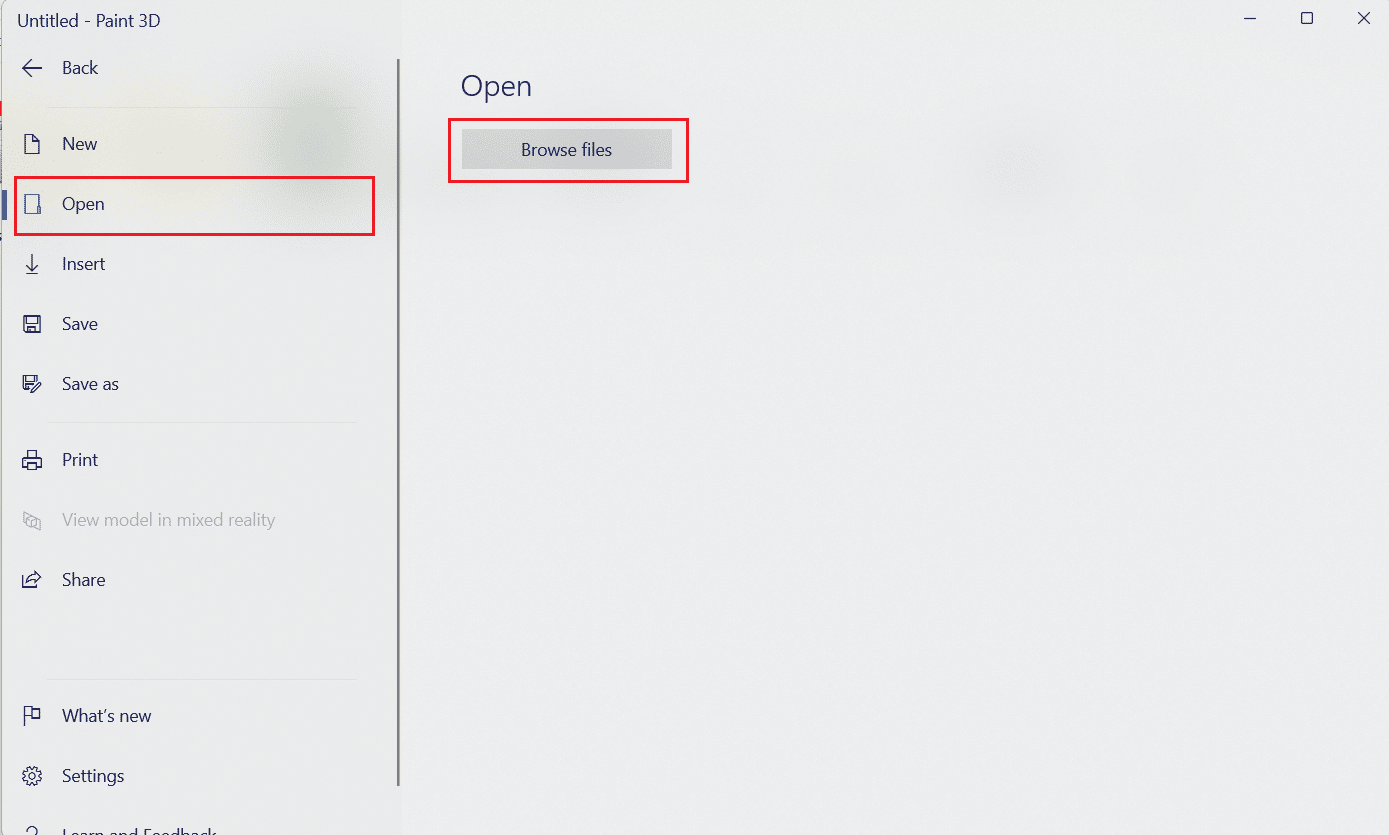
3. Selecione o arquivo de logotipo desejado em seu dispositivo e clique em Abrir para abri-lo no Paint 3D.
4. Clique na guia Formas 2D > ícone da forma desejada e selecione a área desejada do logotipo para recortar e alterar a forma.
Nota : Para a demonstração, selecionamos a forma de círculo .
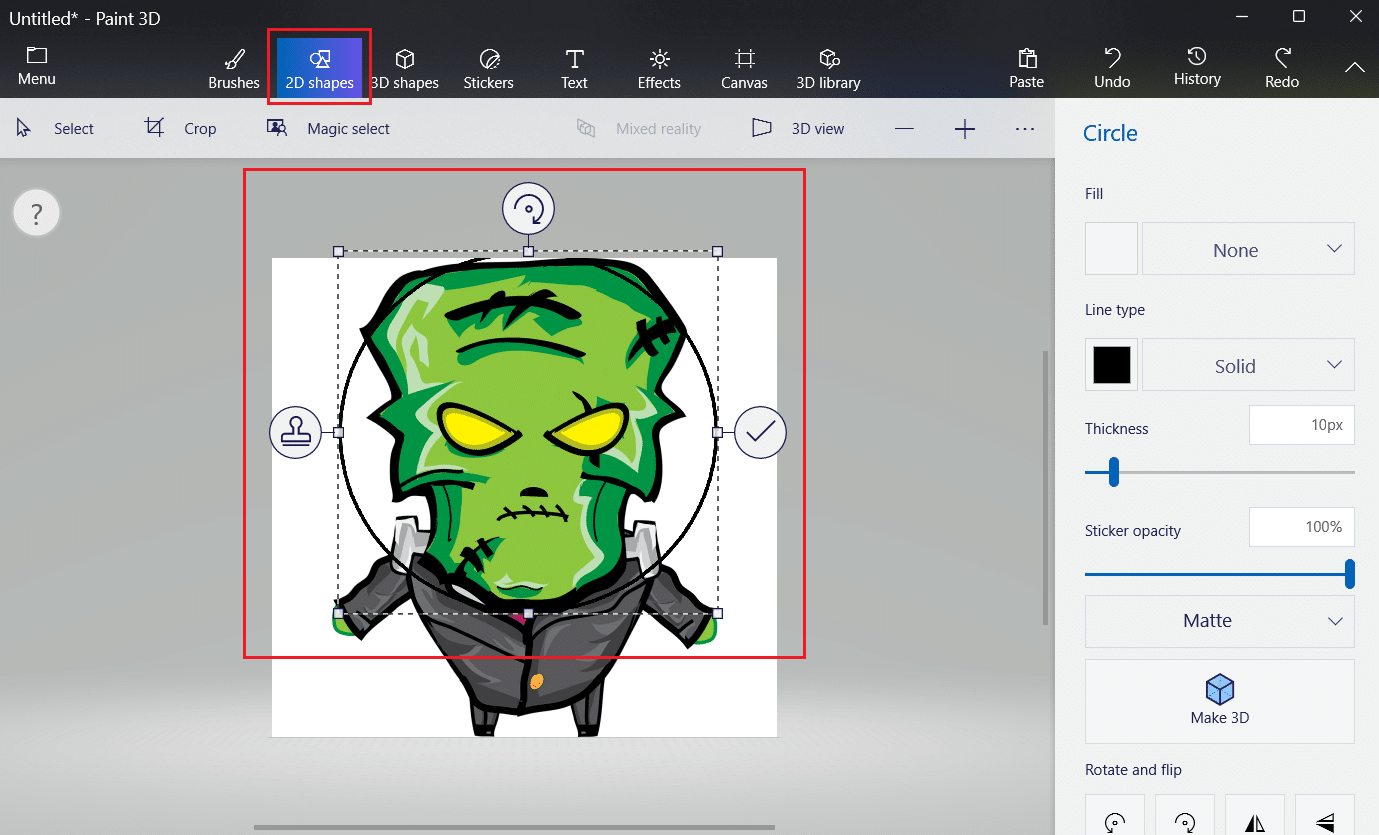
5. Em seguida, clique na aba Pincéis > ícone Preenchimento > qualquer cor para seleção da área que não é necessária no logotipo para alterar a forma.
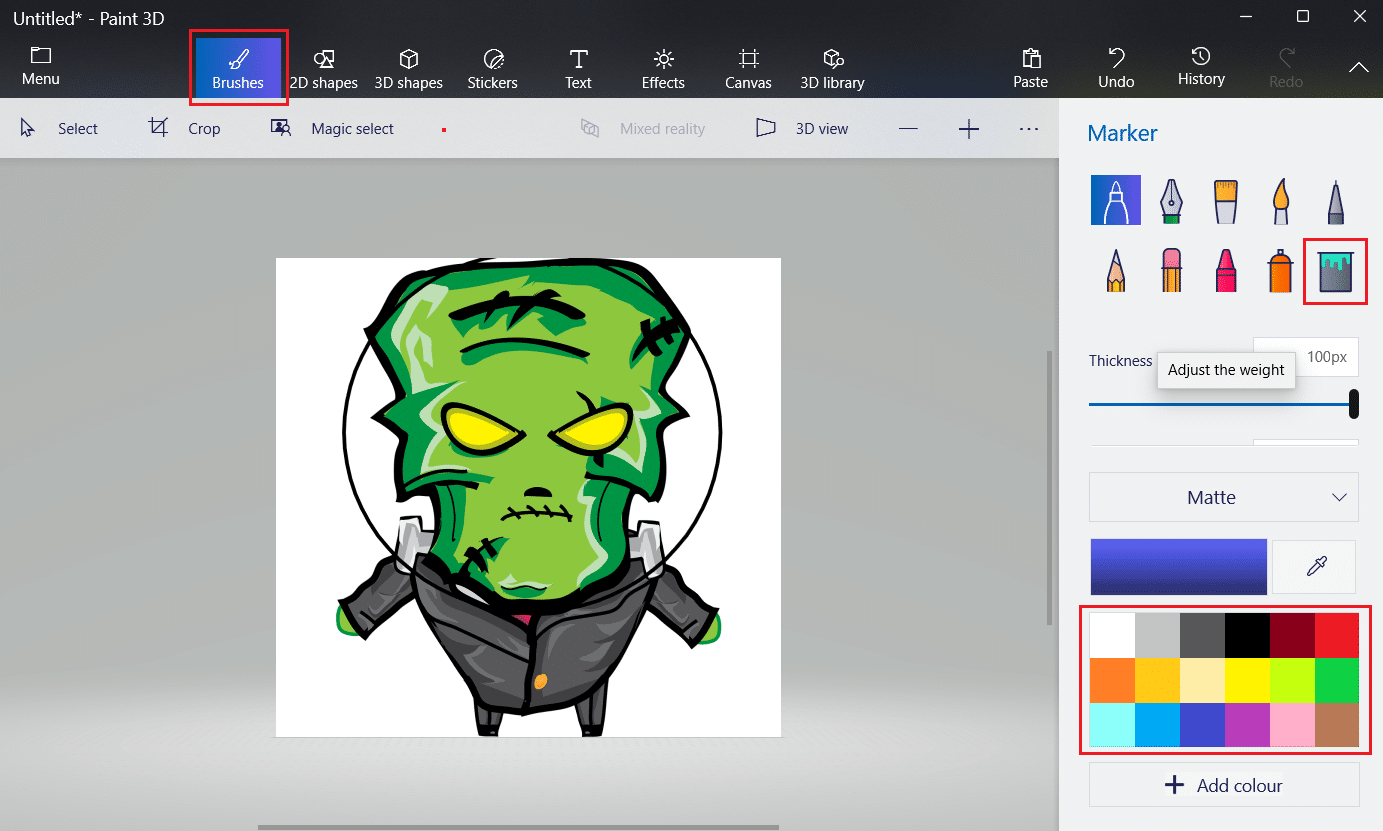
6. Agora, clique na guia Selecionar Magic .
7. Clique em Adicionar no painel direito e selecione a área desejada dentro da forma para incluí-la na imagem de saída.
8. Clique em Remover no painel direito e selecione a área externa da forma desejada para destacá-la do logotipo.
9. Em seguida, clique em Concluído para prosseguir.
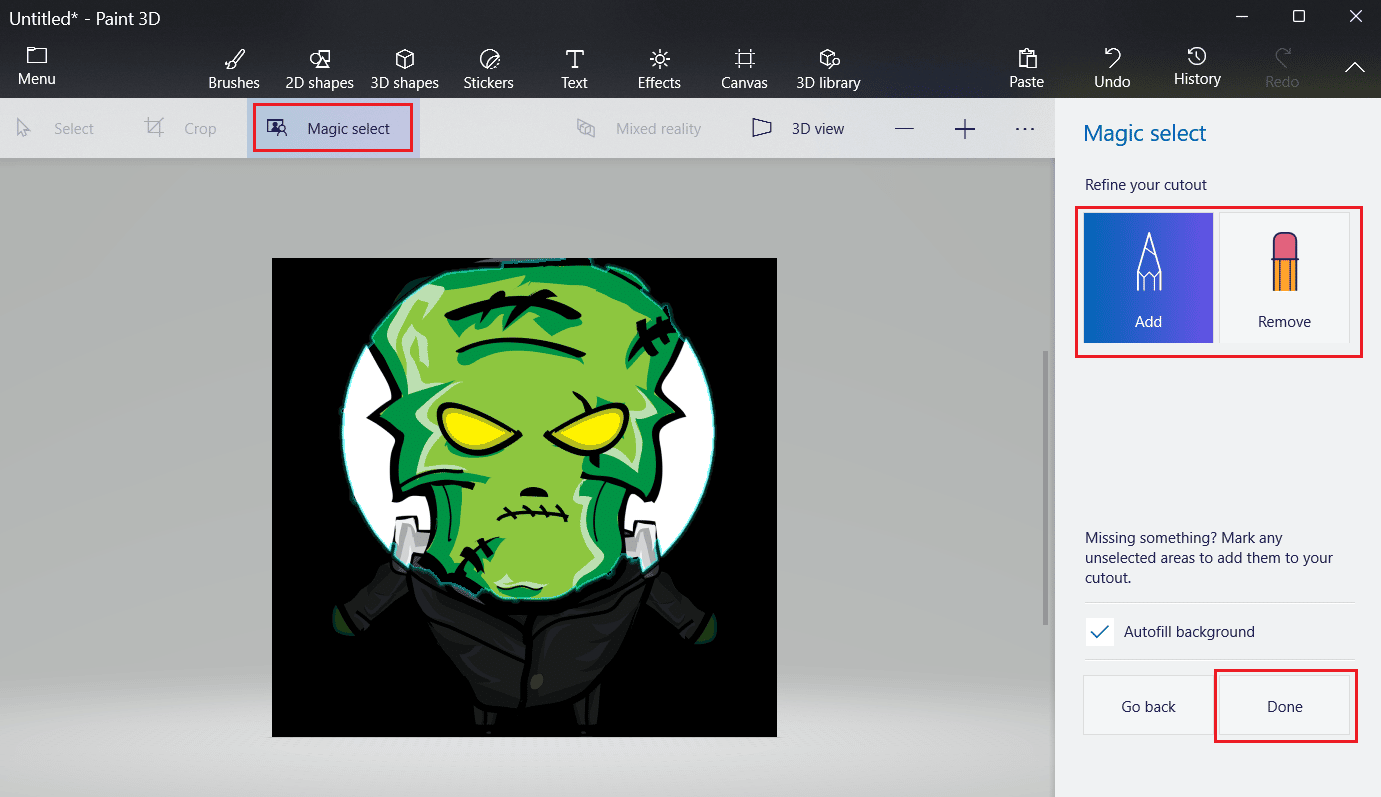
10. Com o cursor do mouse , destaque a nova forma do logotipo do resto da imagem.
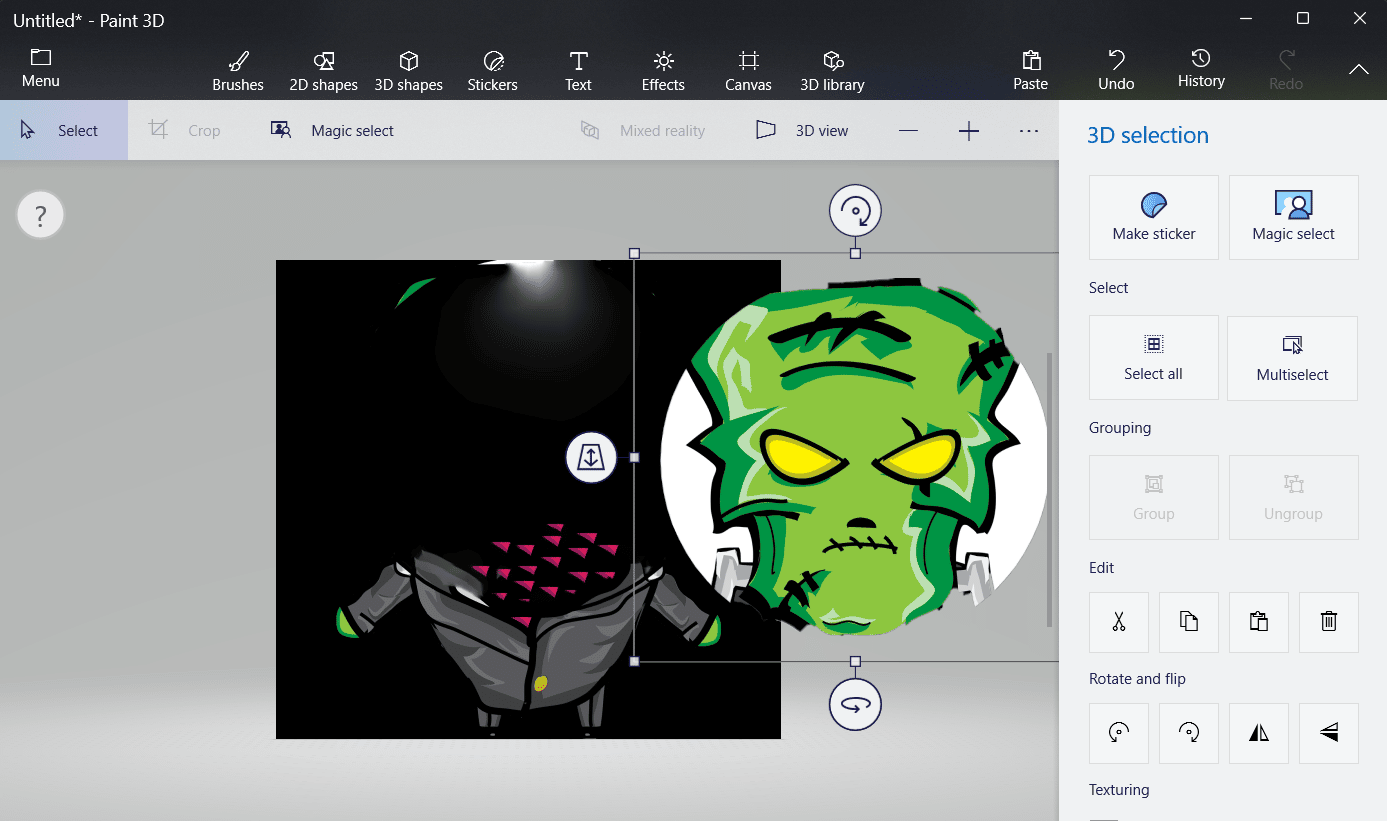
11. Copie ou salve a nova forma do logotipo para usá-la onde quiser.
Leia também : Como fazer um avatar no Instagram
Onde você pode editar o logotipo?
Você pode editar seu logotipo no aplicativo Paint 3D presente em seu PC ou computador. Se você não tiver esse aplicativo, poderá baixá-lo gratuitamente na Microsoft Store.
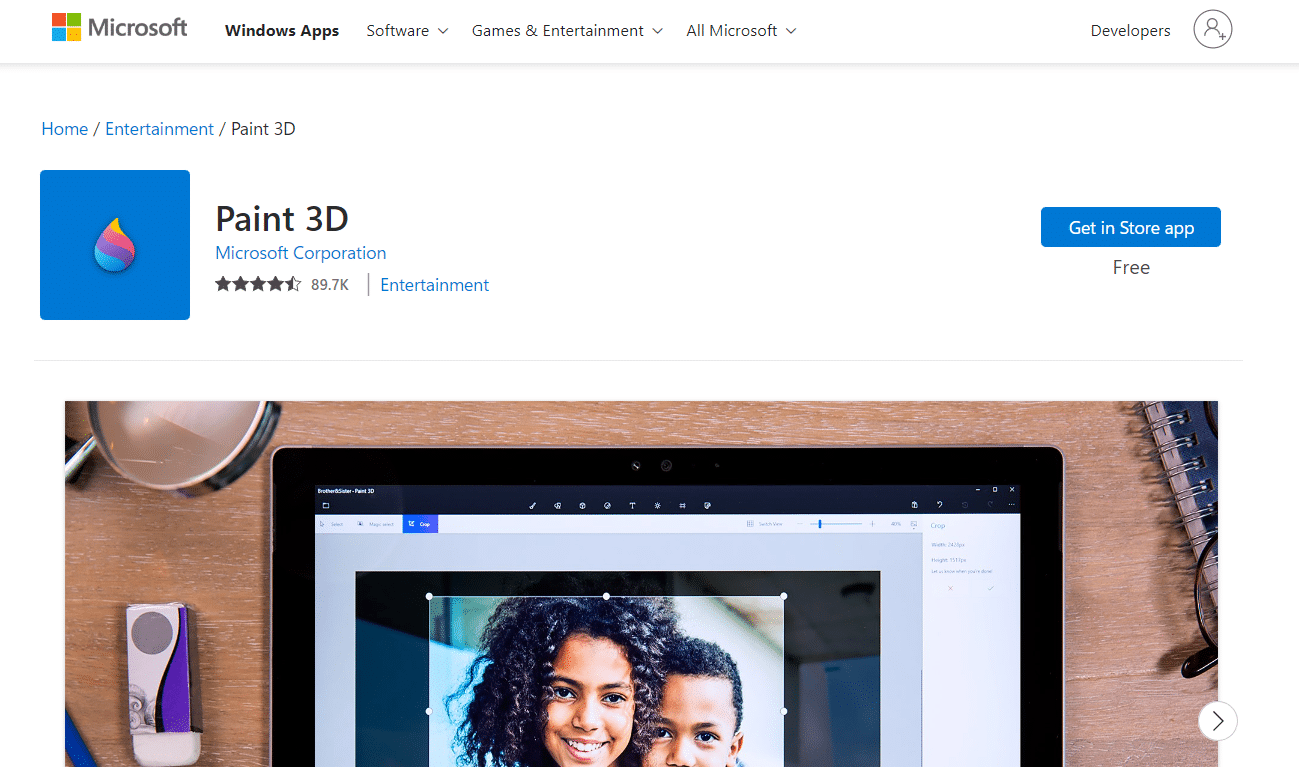
Continue lendo para aprender como alterar o avatar do Mixer.
Como você pode alterar o texto do seu logotipo?
Você pode alterar o texto do seu logotipo com a ajuda das etapas mencionadas abaixo.
1. Visite o site do Canva em seu navegador.
2. Clique em Cadastre-se gratuitamente e crie sua nova conta .
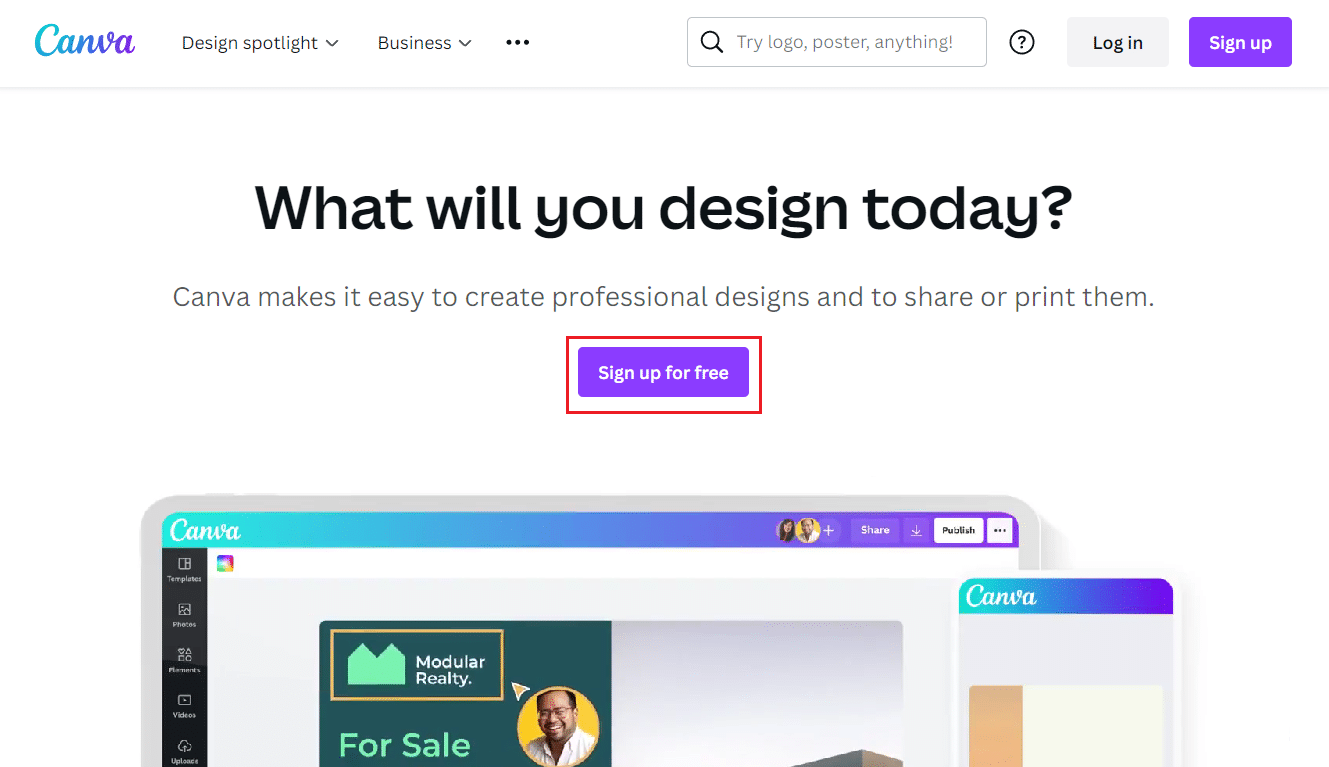
3. Em seguida, passe o mouse sobre o destaque Design e clique em Logo maker .
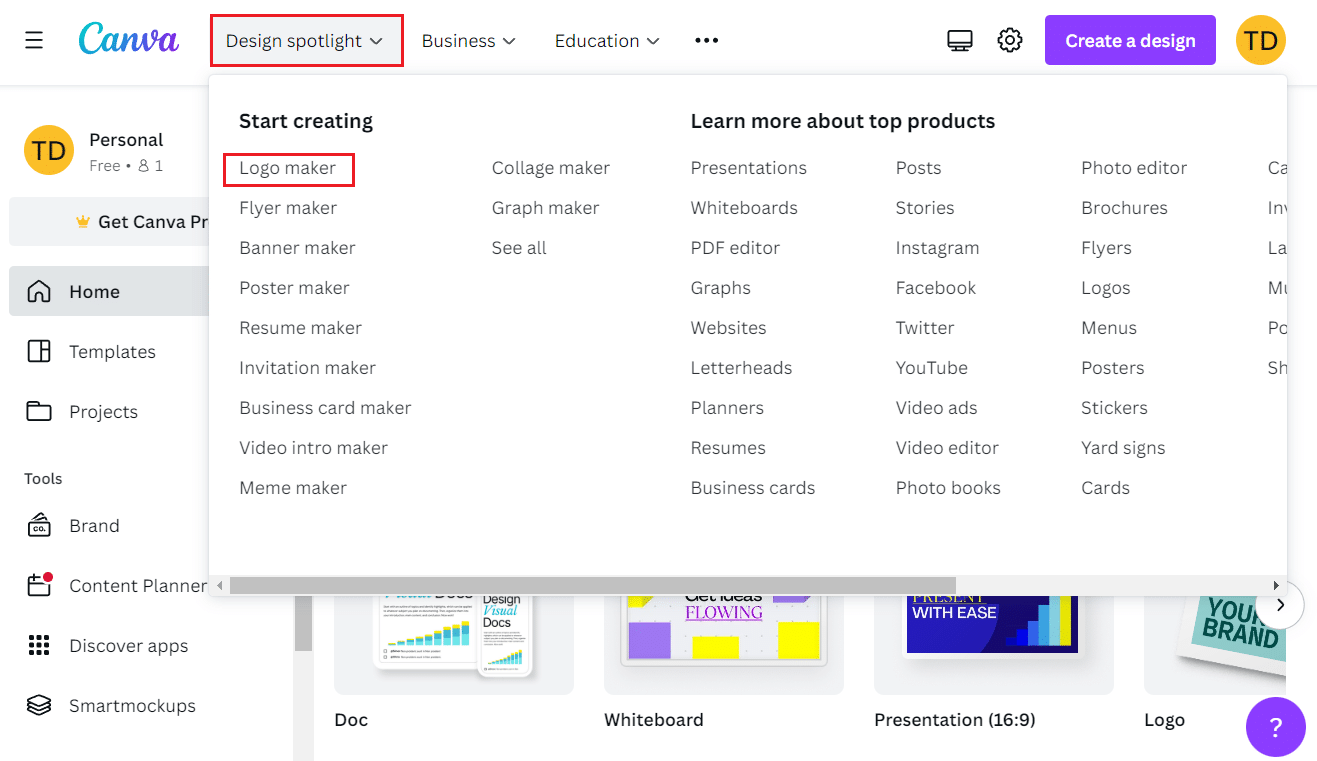
4. Clique em Começar a criar um logotipo personalizado .
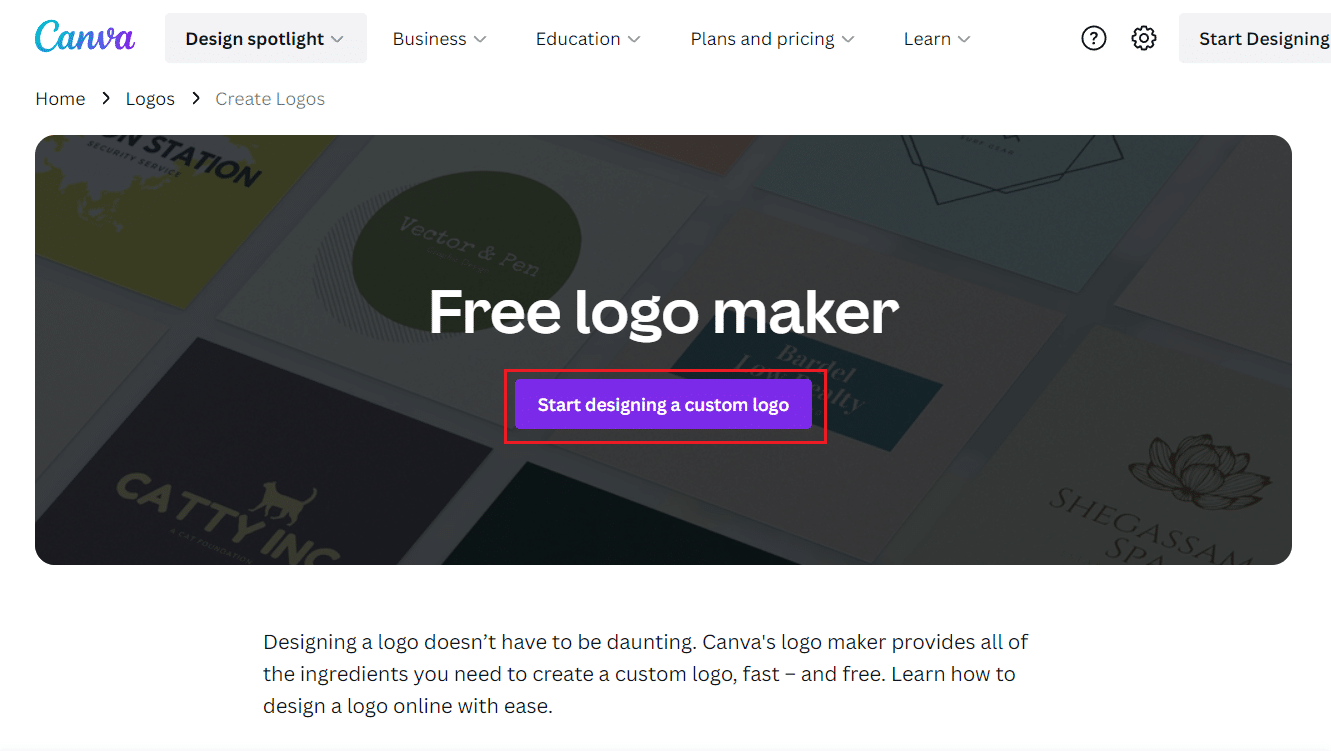
5. Clique na guia Uploads > Carregar arquivos e carregue seu logotipo na biblioteca do Canva.
6. Em seguida, clique no logotipo carregado no painel esquerdo para trazê-lo para a página do editor do Canva.
7. Clique duas vezes no texto e altere para o desejado.

8. Clique em Compartilhar > Baixar para salvar o logotipo editado em seu dispositivo.
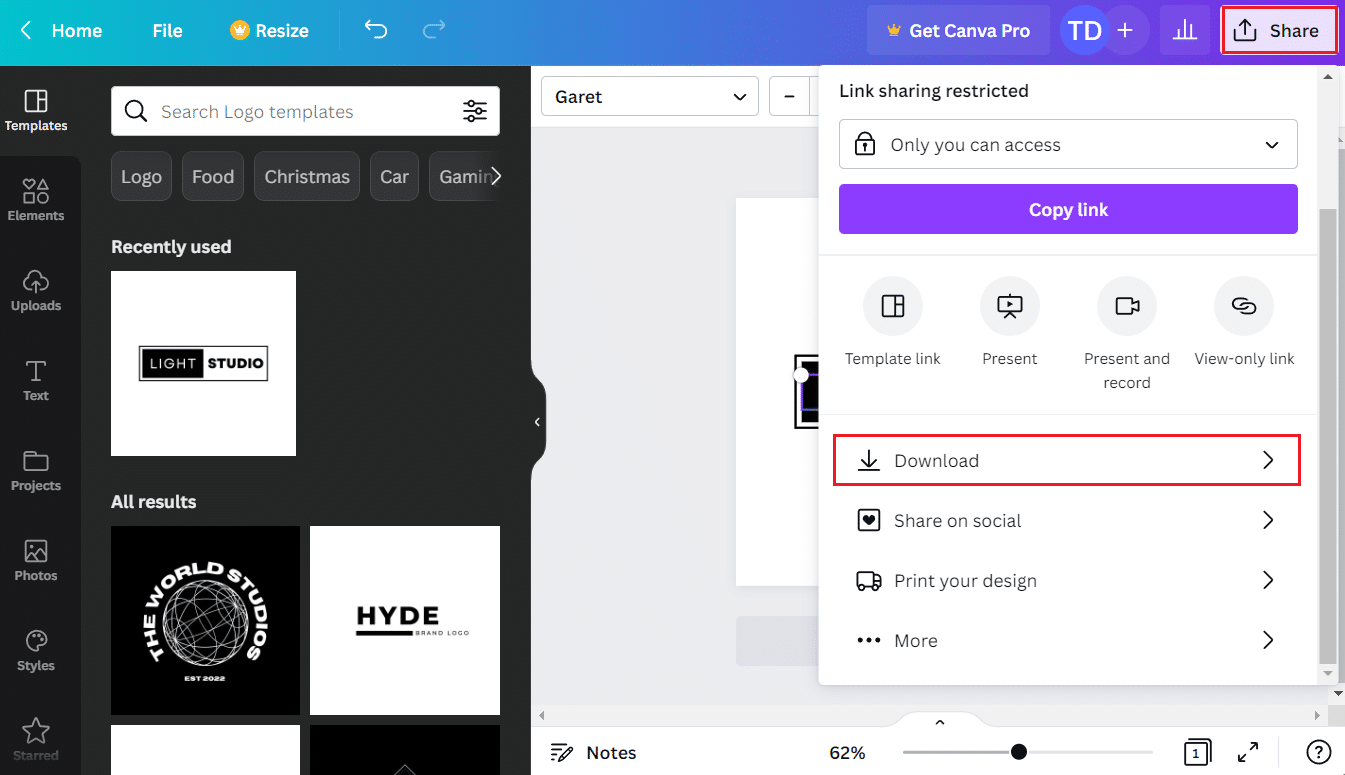
Leia também : Como alterar a cor da pasta no Windows 10

Como você pode alterar seu perfil de avatar?
Vamos ver os passos para mudar seu perfil de avatar no Mixer.
1. Visite o site do Mixer em seu navegador.
Nota : Certifique-se de estar conectado à sua conta do Mixer.
2. Clique no ícone do seu perfil no canto superior direito.
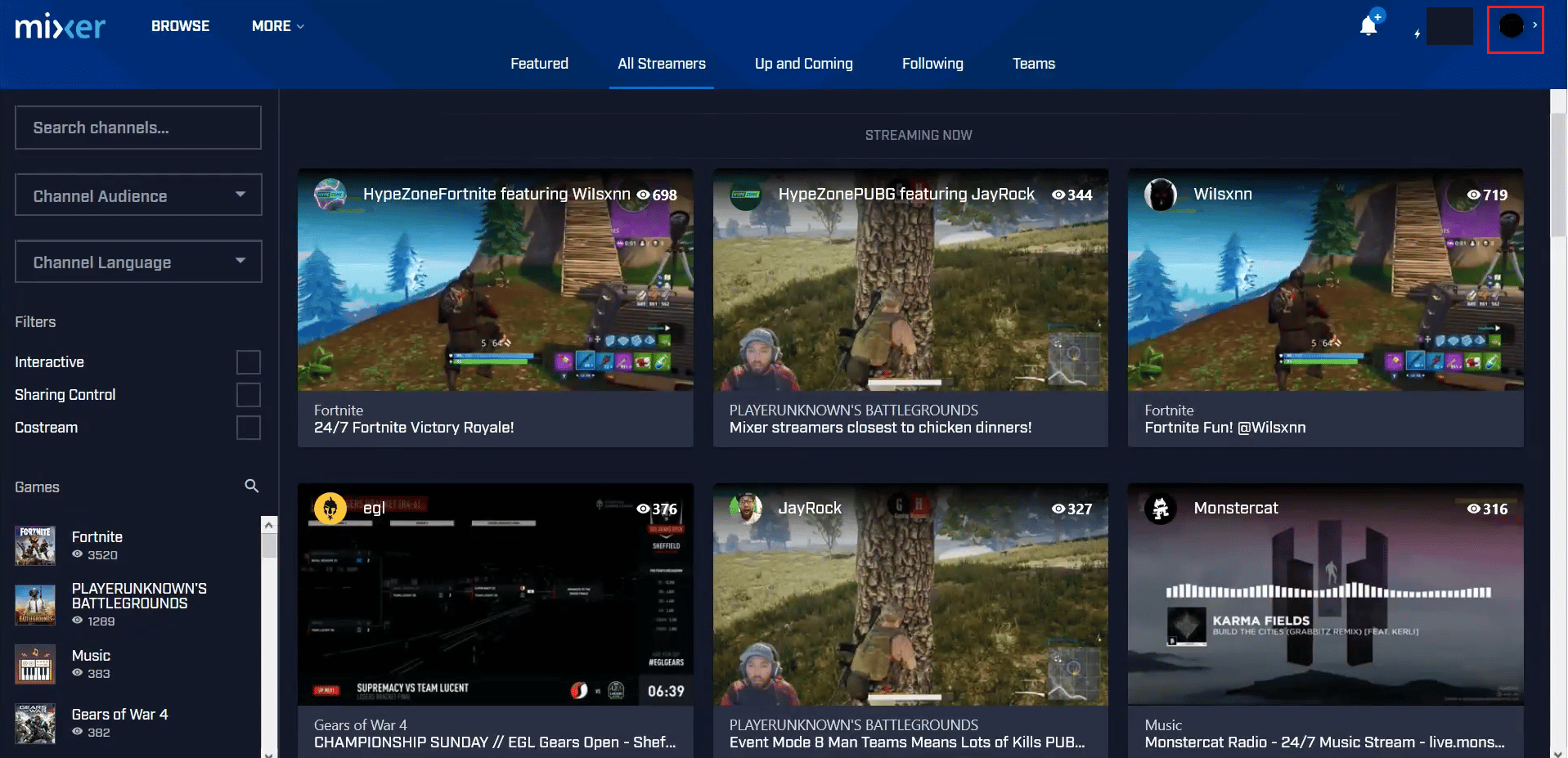
3. Em seguida, clique em GERENCIAR CANAL .
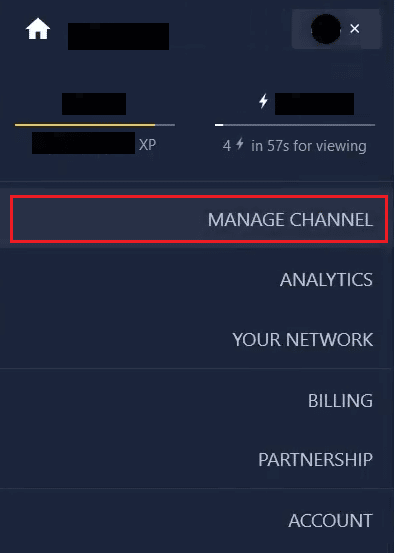
4. Clique na guia PERSONALIZAR na parte superior.
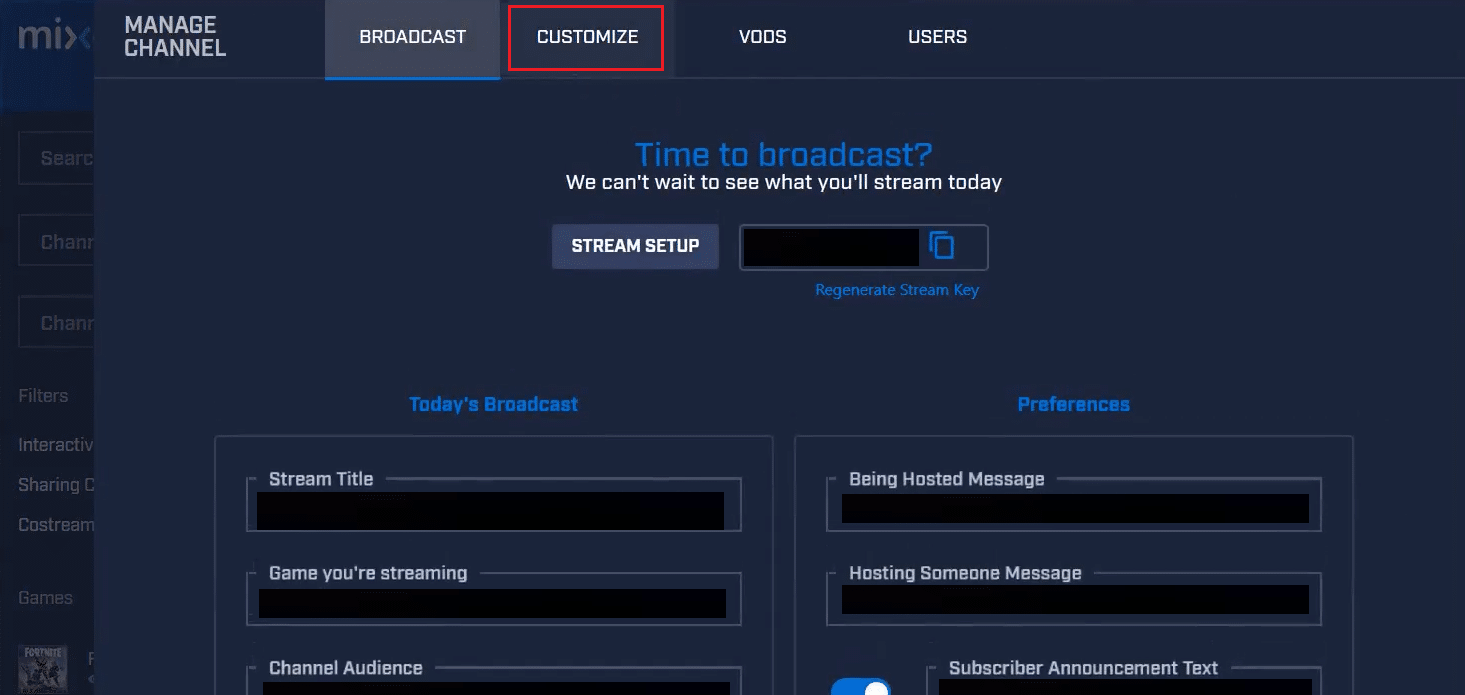
5. Clique no seu avatar atual , conforme mostrado abaixo.

6. Na janela Upload de arquivo , selecione o avatar desejado e clique em Abrir .
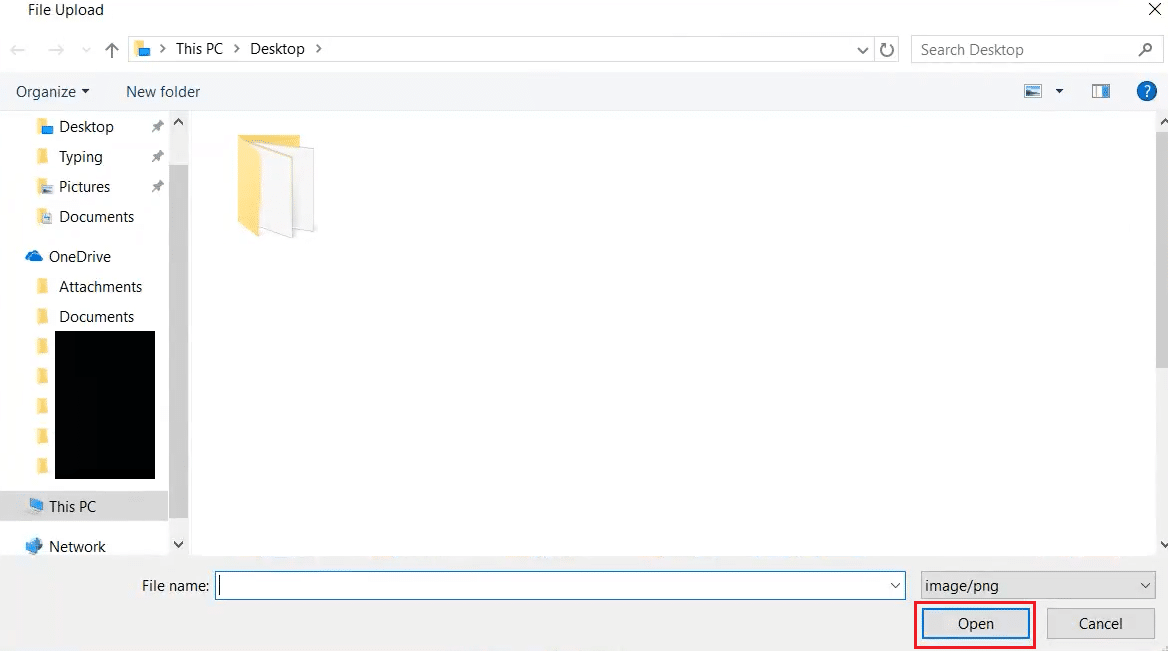
7. Recorte o avatar selecionado e clique em UPLOAD .

Como você pode editar sua foto de perfil do mixer?
Você pode seguir as etapas mencionadas acima para editar e alterar sua foto de perfil do Mixer.
Como você pode alterar o avatar do mixer?
1. Navegue até o site do Mixer e clique no ícone do seu perfil .
Nota : Certifique-se de estar conectado à sua conta do Mixer.
2. Clique em GERENCIAR CANAL > PERSONALIZAR > avatar atual .

3. Selecione o avatar desejado e clique em Abrir na janela Upload de Arquivo .
4. Recorte o avatar selecionado e clique em UPLOAD .

Leia também : Como alterar o avatar do perfil do Microsoft Teams
Como você pode alterar o logotipo do seu mixer?
Leia e siga as etapas mencionadas acima para alterar o logotipo da sua conta do Mixer.
Como você pode alterar sua foto de perfil no Mixcloud?
1. Entre na sua conta Mixcloud.
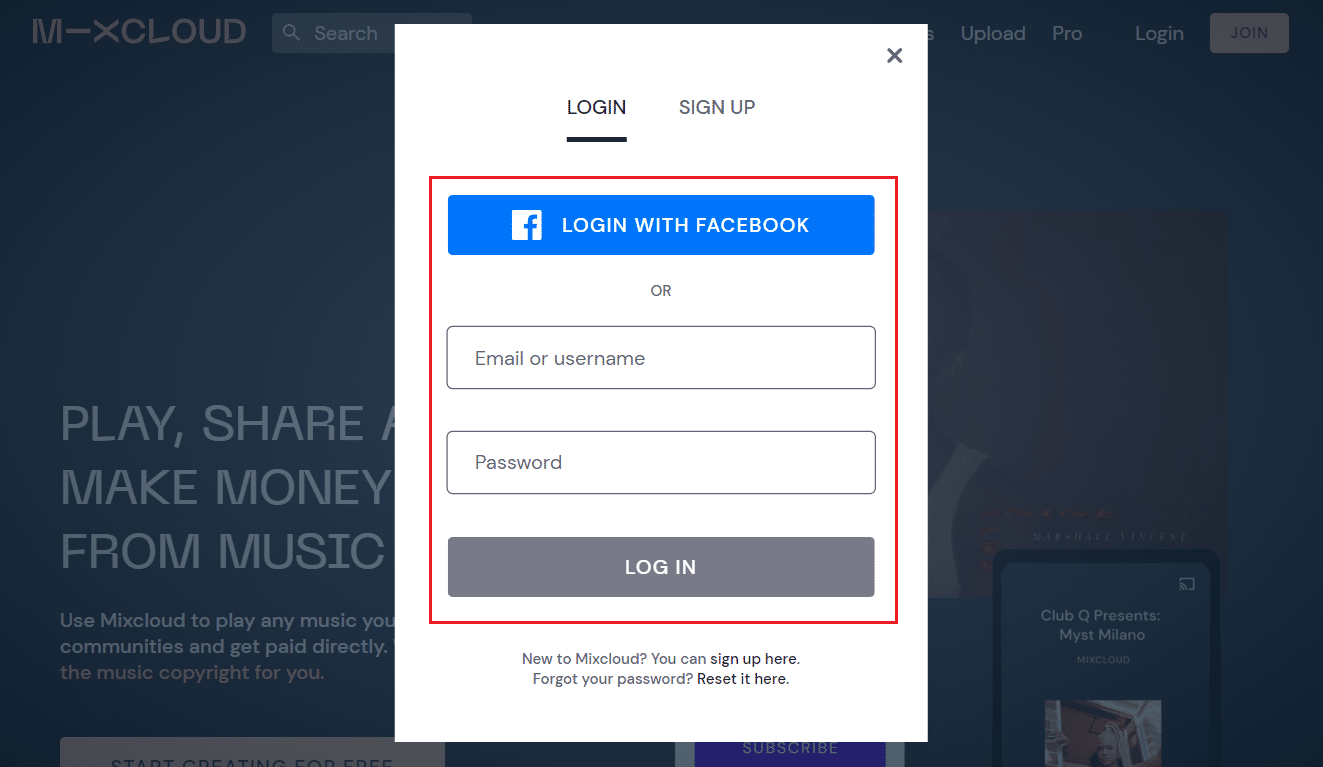
2. Clique no ícone Perfil > Seu perfil .
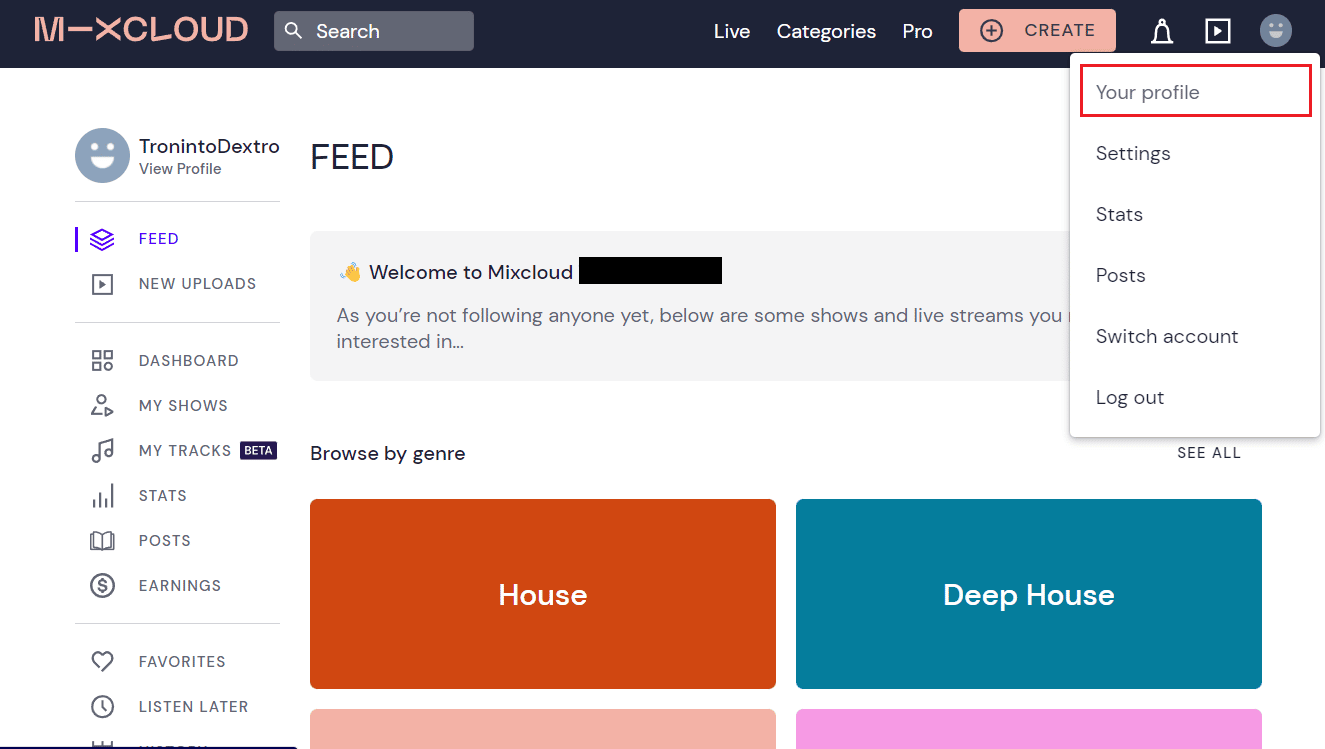
3. Clique em Carregar imagem da capa .
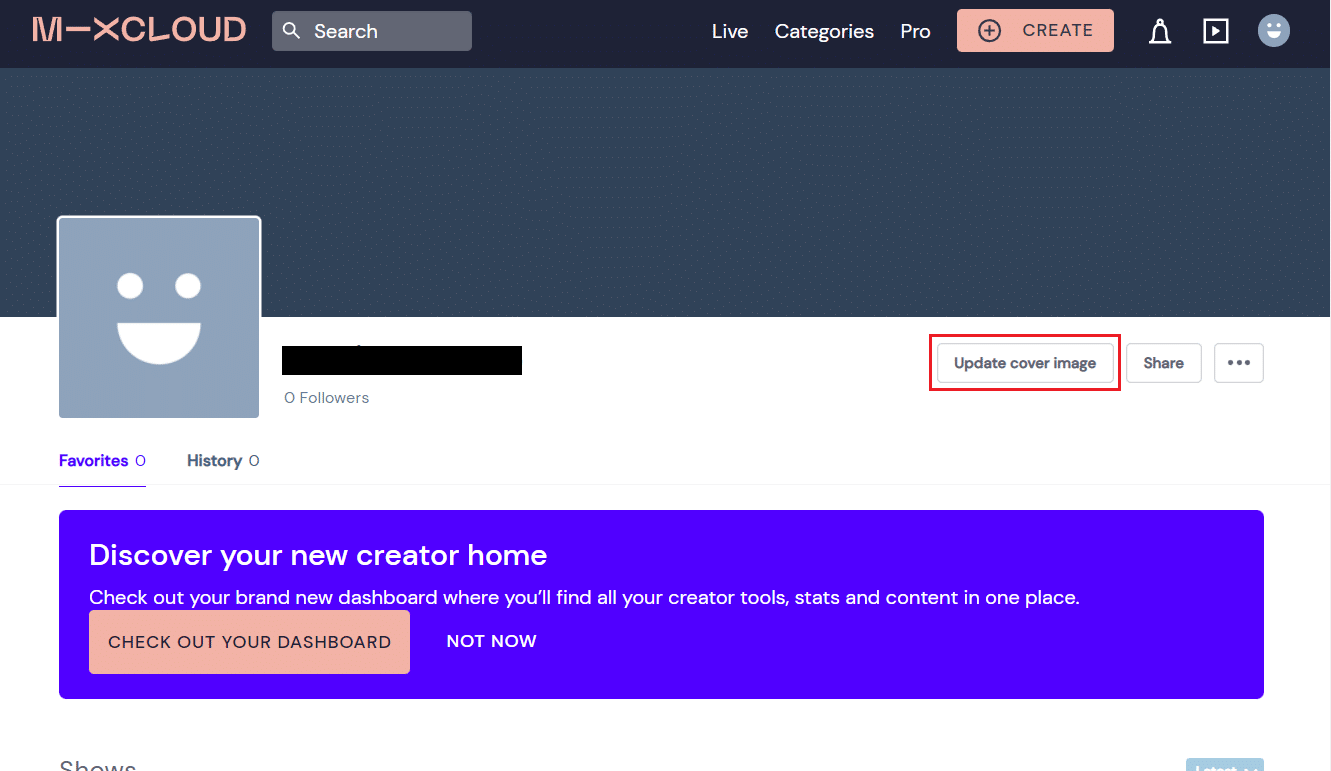
4. Role para baixo e clique em Escolher um arquivo na seção Imagem do perfil .
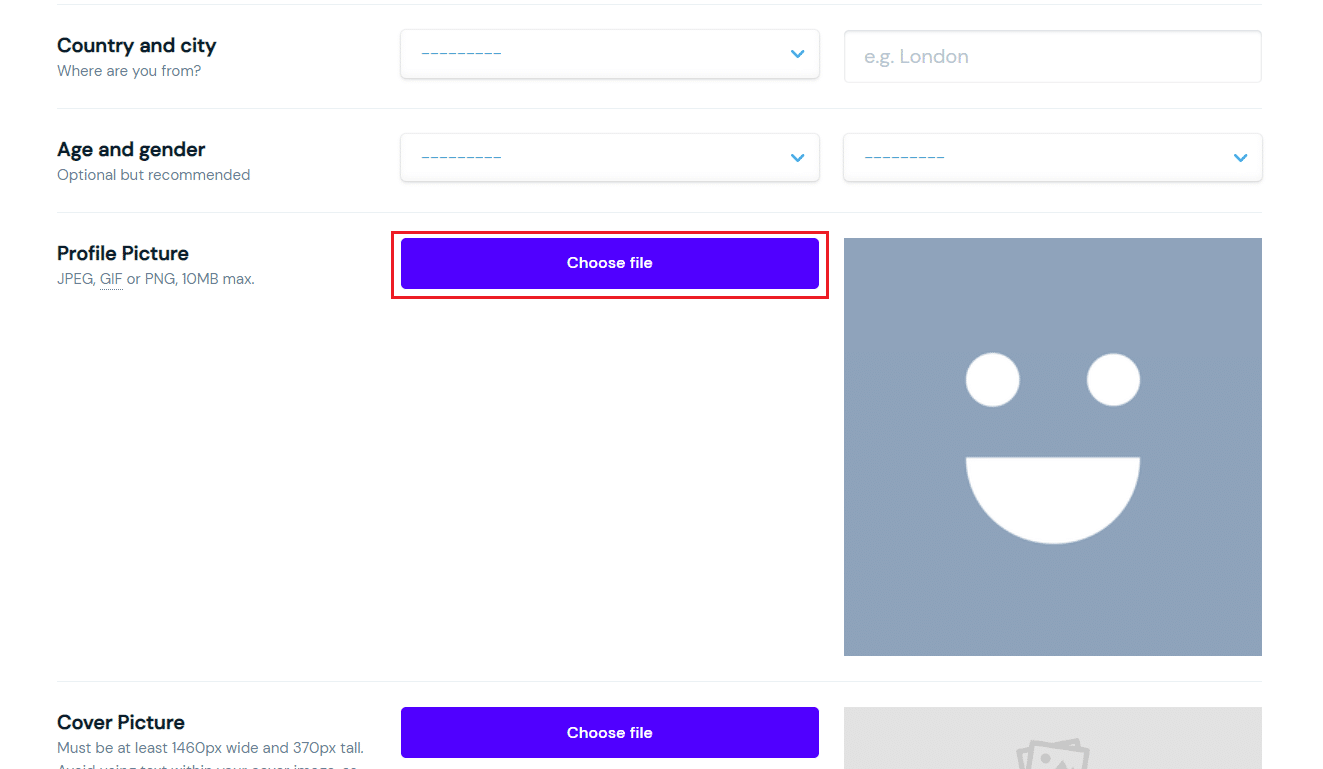
5. Selecione a imagem desejada no armazenamento do seu PC ou laptop e clique em Abrir .
6. Por fim, role até o final da página e clique em Salvar configurações de perfil .
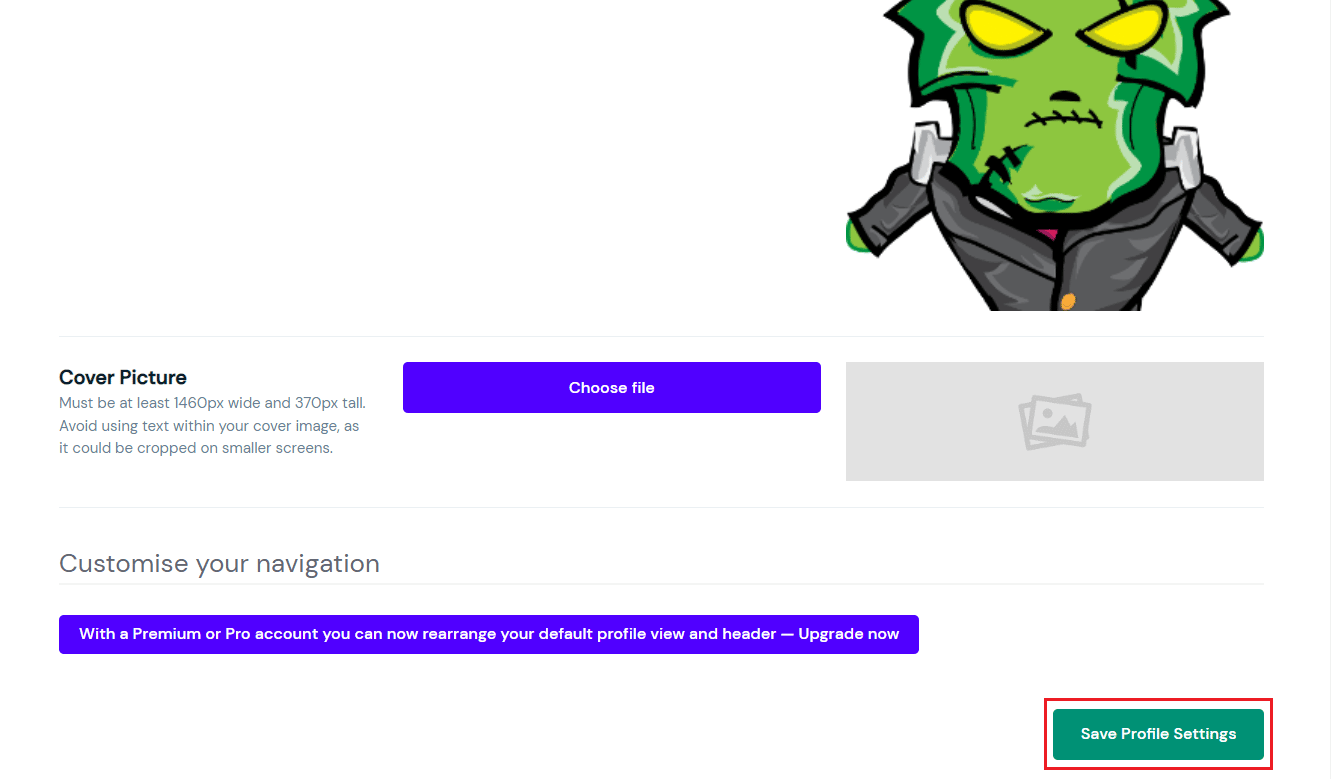
Como você pode alterar seu avatar na transmissão?
Você pode seguir as etapas mencionadas acima para alterar seu avatar no stream do Mixcloud. Leia este artigo desde o início para aprender como alterar o avatar do Mixer.
Como você pode alterar seu avatar no Chrome?
Vamos ver os passos para mudar seu avatar no Chrome.
1. Abra o navegador Google Chrome em seu PC/laptop.
2. Clique no ícone de três pontos > Configurações no canto direito.
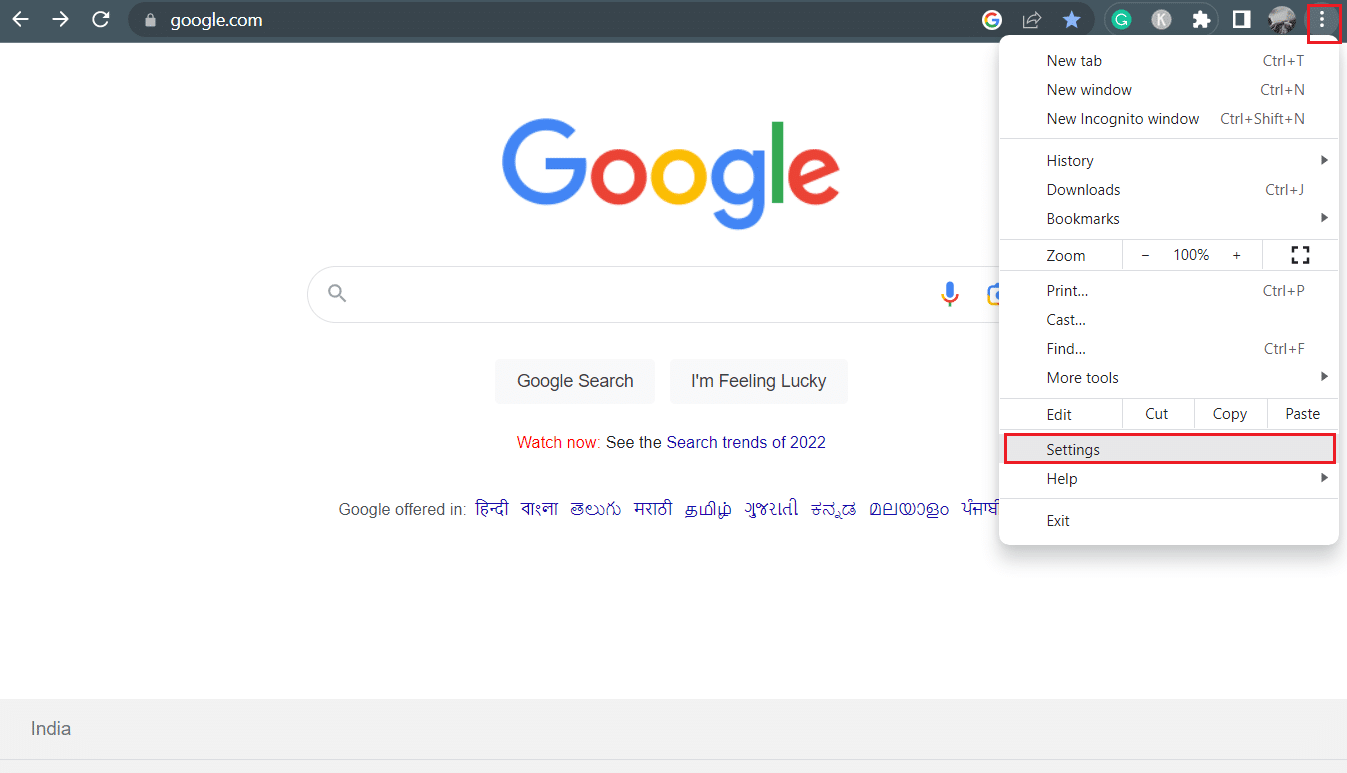
3. Clique na guia Você e Google > Personalizar seu perfil do Chrome .
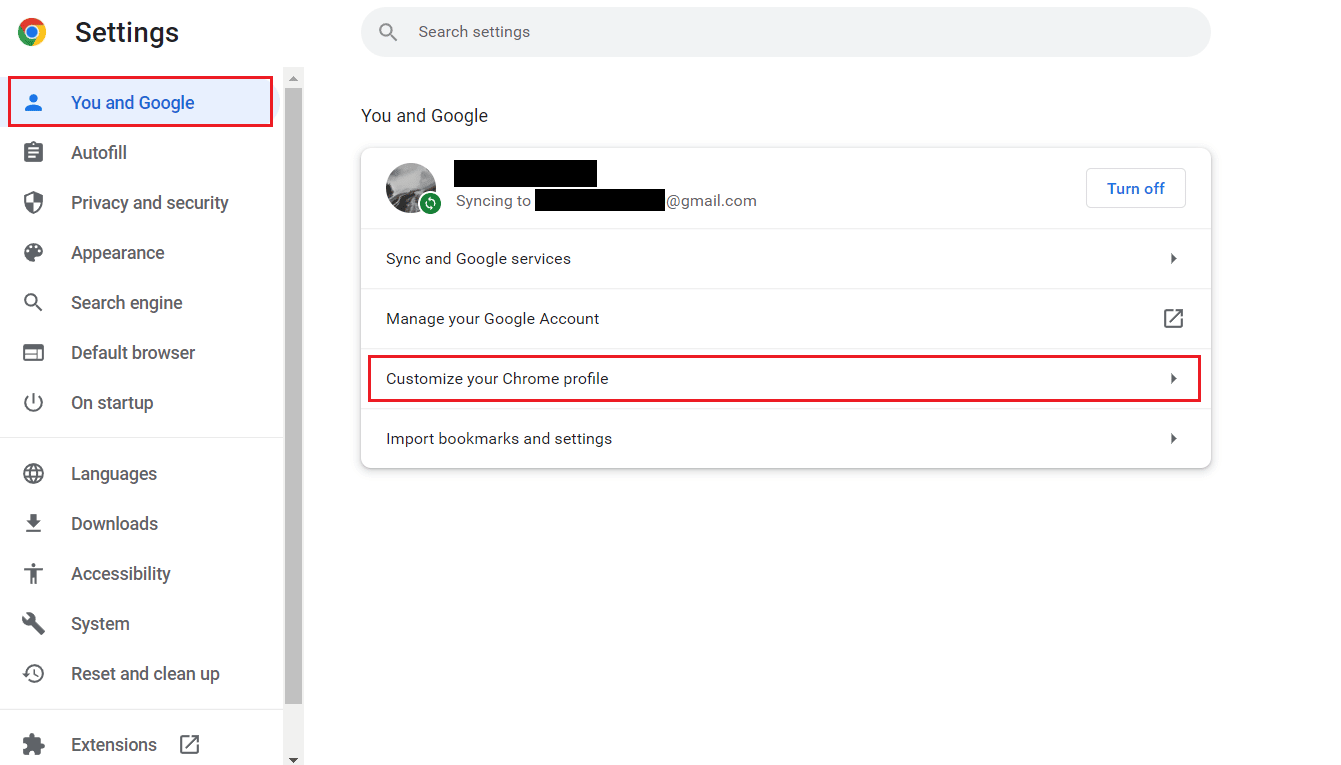
4. Role para baixo e selecione o avatar Chrome desejado na seção Escolha um avatar .
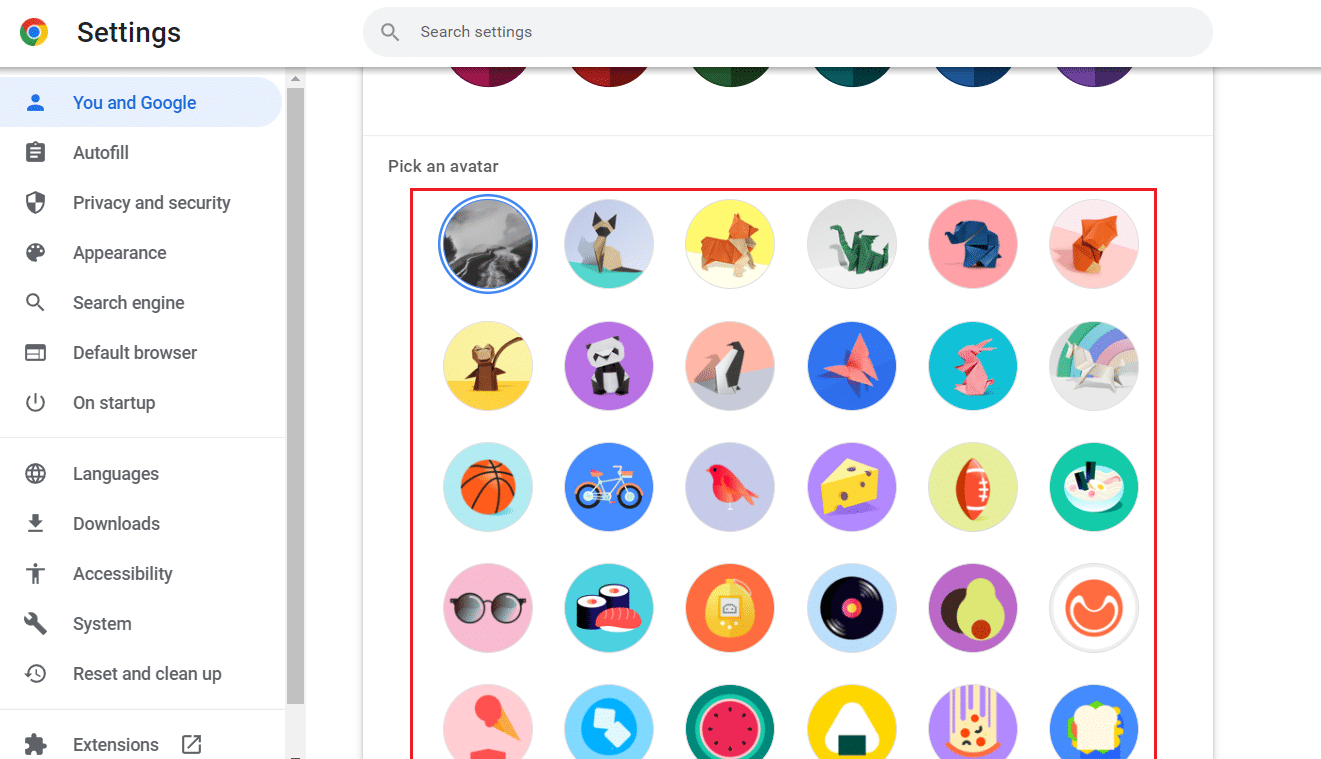
Leia também : Como mudar a foto do perfil no Instagram
Como você pode fazer um avatar do Google?
Você pode ler e seguir nosso guia sobre Como remover a foto do perfil do Google ou do Gmail? para aprender as etapas para alterar o avatar ou a foto do perfil do Google.
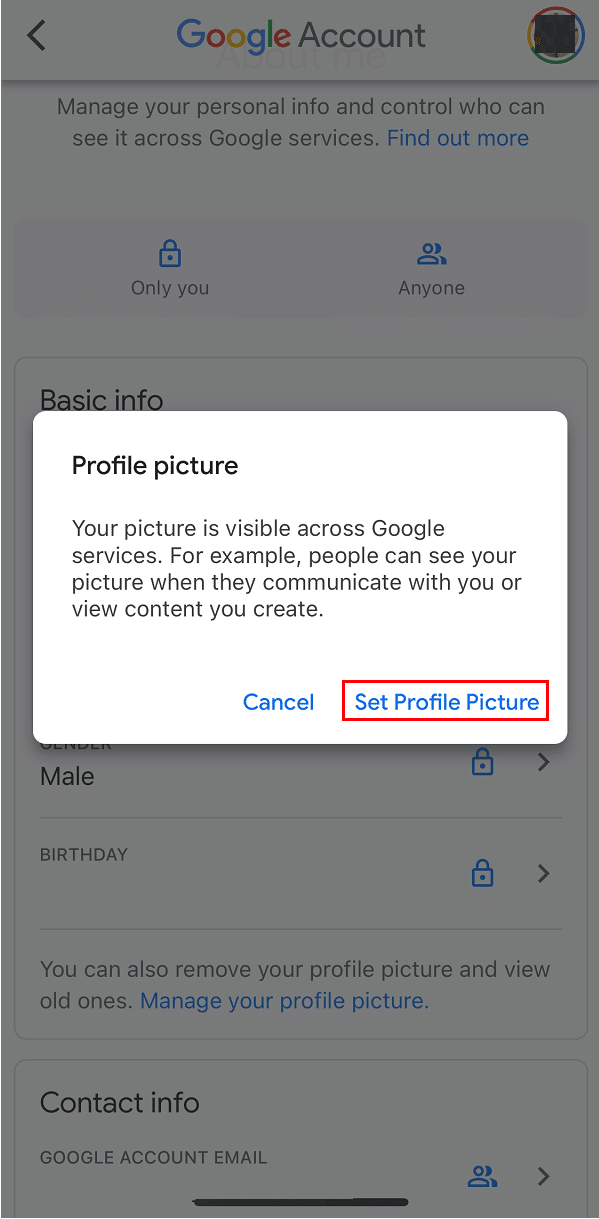
Por que você não pode alterar sua foto de perfil no Google?
Talvez você não consiga alterar sua foto de perfil no Google devido a um dos seguintes motivos:
- As configurações da sua conta do Google não são marcadas por padrão , o que significa que você não pode alterar sua foto ou ela não é salva mesmo depois de alterá-la.
- Verifique as configurações do aplicativo do seu dispositivo porque isso pode acontecer se todas as permissões não estiverem habilitadas .
Recomendado :
- O que é o Slack Channel Analytics?
- Como alterar minha página inicial padrão no Safari
- 24 sites incríveis para criar avatares de desenhos animados online
- Como alterar sua imagem do Twitch
Como usamos a conta do Mixer com todos os seus recursos, é vital alterar o avatar do Mixer de tempos em tempos. Esperamos que você tenha aprendido como alterar o avatar do Mixer e alterar o texto do seu logotipo. Sinta-se à vontade para entrar em contato conosco com suas dúvidas e sugestões através da seção de comentários abaixo. Além disso, deixe-nos saber o que você quer aprender a seguir.
